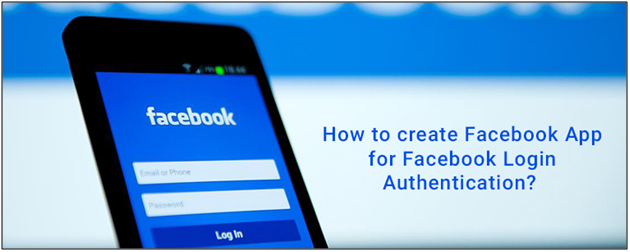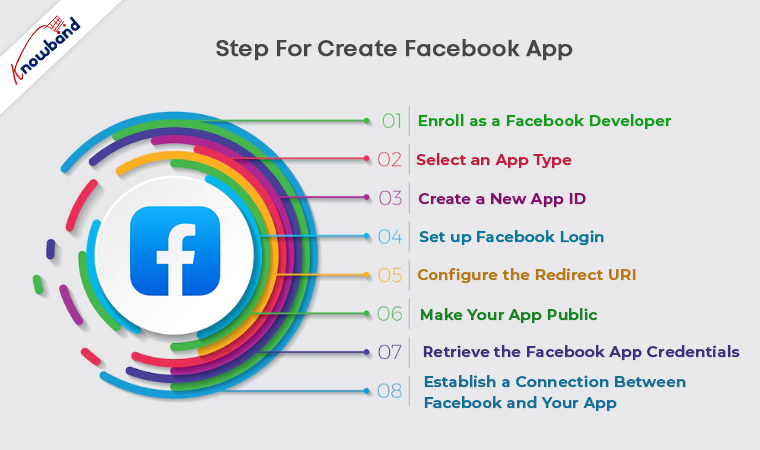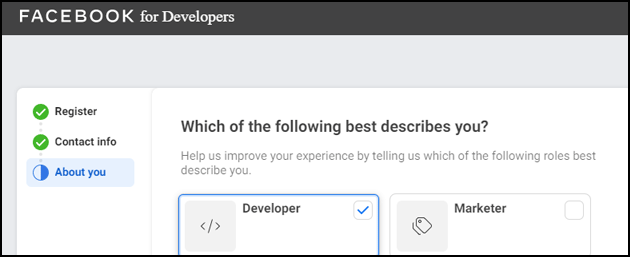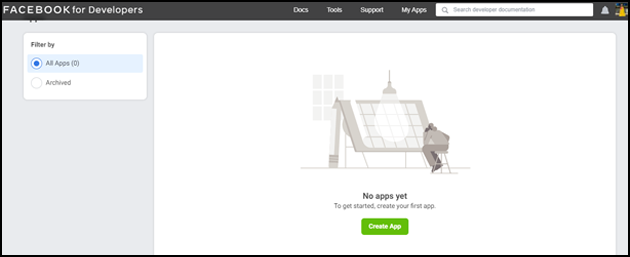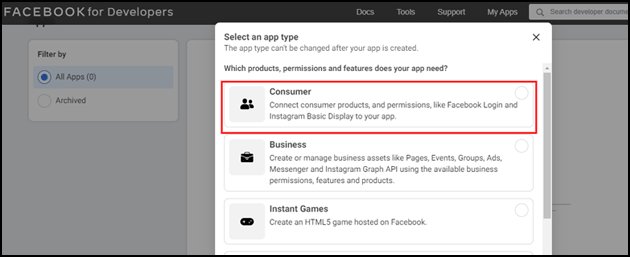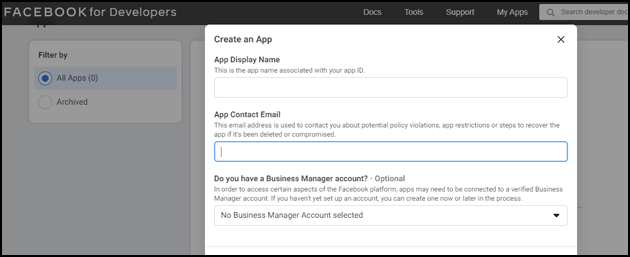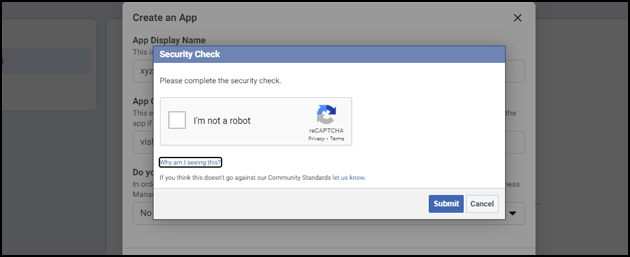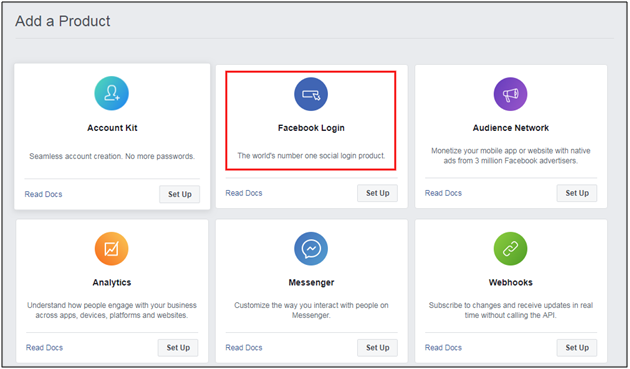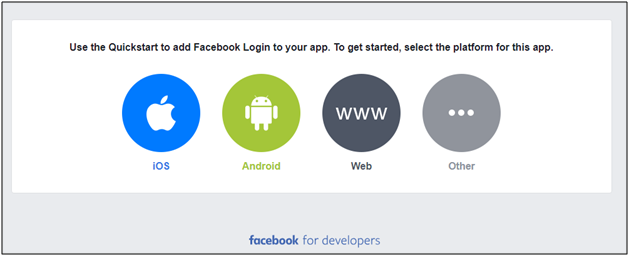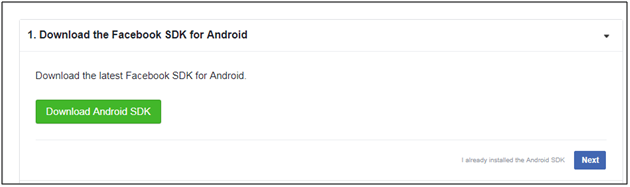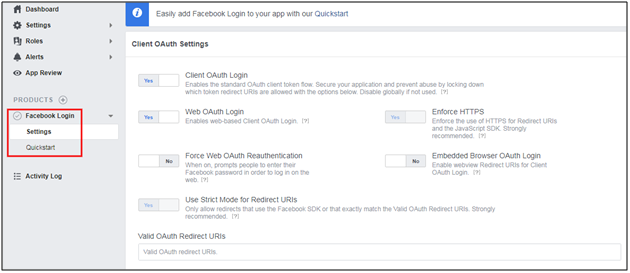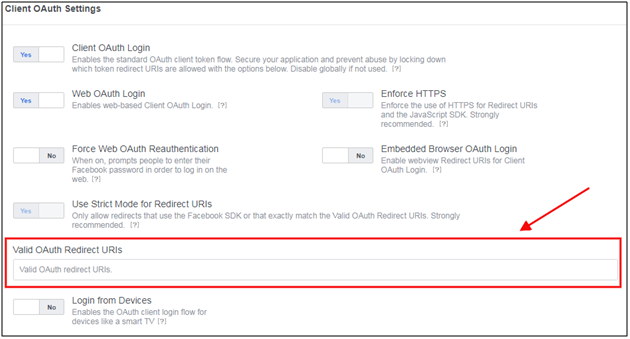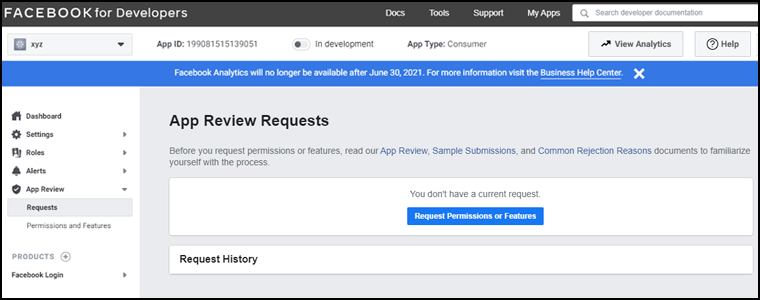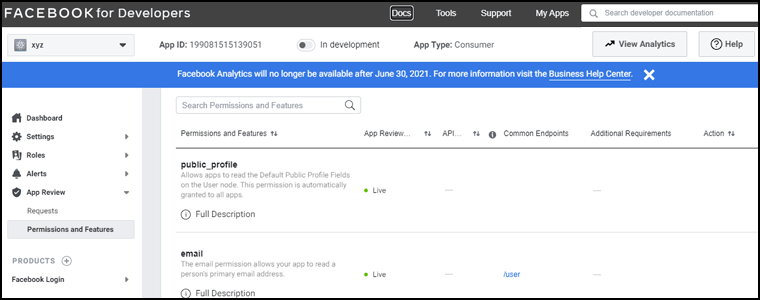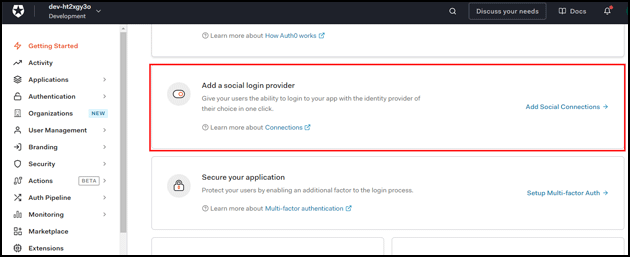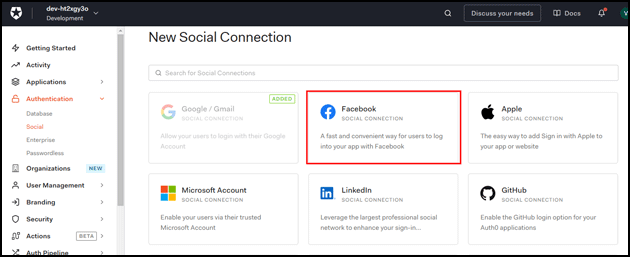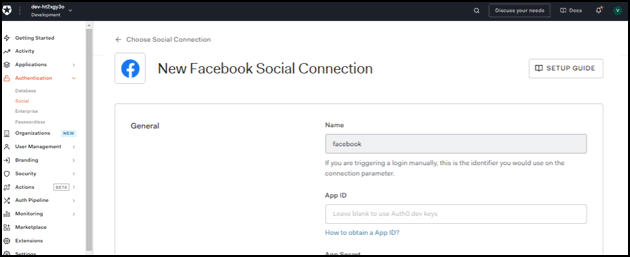Passaggio 1: �Registrati come sviluppatore Facebook
Per creare un’app Facebook, apri Sviluppatore di Facebook e accedi al tuo account. Segui i semplici passaggi del processo di registrazione e ti verrà richiesto di aggiungere le tue informazioni di contatto insieme al tuo ruolo.
Se non sei già iscritto, crea un nuovo account. Dopo l’accesso, seleziona Le mie Apps�opzione dal menu nell’angolo in alto a destra.
Verrai reindirizzato a una nuova pagina in cui è necessario selezionare�Crea app�opzione.
Passaggio 2: seleziona un tipo di app
Una volta che fai clic sul Crea app opzione, dovrai selezionare il Tipo di app dalle opzioni fornite nel pop-up visualizzato.
Passaggio 3: crea un nuovo ID app
Dopo aver selezionato il Tipo di app�opzione, apparirà una finestra pop che richiede Nome visualizzato dell’app e Contatto email particolari. Inserisci i dettagli e crea ID app.
Mentre fai clic su Crea ID app, Facebook chiederà un controllo di sicurezza come mostrato nell’istantanea qui sotto:
Passaggio 4: imposta l’accesso a Facebook
Ora è il momento di configurare l’accesso a Facebook dopo aver completato il controllo di sicurezza. Questa è la pagina di destinazione dell’applicazione Facebook a cui aggiungeremo un prodotto di accesso Facebook. Il Accesso a Facebook è solo uno dei tanti prodotti che possono essere aggiunti alla tua app di Facebook. Una volta creato l’ID app, Aggiungi un prodotto si apre la pagina web. Clic impostare opzione sotto Facebook login.
Ora è il momento di scegliere il tipo di applicazione. Seleziona la piattaforma della tua applicazione.
Una volta scelta la piattaforma, scarica l’ultimo file SDK di Facebook se non l’hai già installato.
Passaggio 5: configurare l’URI di reindirizzamento
Troverai� Impostazioni profilo opzione che appare sul lato sinistro dello schermo sotto Facebook Login. Seleziona questa opzione.
Immettere il seguente URL nel campo URI di reindirizzamento: https://YOUR_AUTH0_DOMAIN/login/callback� e salva le modifiche. (Il nome di dominio dovrebbe essere corretto)
Nota: Se il tuo nome di dominio non è visualizzato sopra, accedi a�il cruscotto�per trovare il nome del tuo inquilino nell’angolo in alto a destra. È il nome di dominio.
Passaggio 6: rendi pubblica la tua app
Ora, dalla barra di navigazione a sinistra, fai clic su�Revisione dell’app opzione. Dopo questo, nella parte superiore della pagina,’ Rendere pubblica l’app (nome dell’app)?’ apparirà. Attiva o disattiva il pulsante per abilitarlo.
Passaggio 7: recupera le credenziali dell’app di Facebook
Apri basic impostazioni dalla barra di navigazione a sinistra. In questa pagina web puoi recuperare il tuo App ID e App Secret. Fare clic�mostrare attraverso le sue creazioni�per rivelare il�Segreto dell’App�(potrebbe essere richiesto di reinserire la password di Facebook).
Tutto ok! Ora è il momento del passaggio finale.
Passaggio 8: stabilisci una connessione tra Facebook e la tua app
In una scheda o finestra separata, vai a�Connessioni > Sociale�e scegli�Aggiungi un provider di accesso social�opzione.
e fare clic sulla casella con il�Logo Facebook. Questo farà apparire le impostazioni di connessione di Facebook. Copia l'”App ID” e l’App Secret dalle “Impostazioni” della tua app su Facebook:
Seleziona tutti gli attributi e le autorizzazioni per abilitarli. Ora, fai clic su�Applicazioni�scheda e seleziona le applicazioni che desideri abilitare per questa connessione e salvale.
Avvolgere
Spero che questo articolo abbia reso abbastanza chiaro il processo di creazione di un’app di Facebook per il processo di autenticazione. Puoi anche trovare maggiori dettagli da qui. In caso di problemi, non esitare a contattarci all’indirizzo support@knowband.com per qualsiasi domanda. Forniamo anche il modulo Facebook Store per le principali piattaforme CMS come Prestashop e Magento. Saperne di più qui:
Letture consigliate: Come creare la chiave Google Firebase per la notifica push?